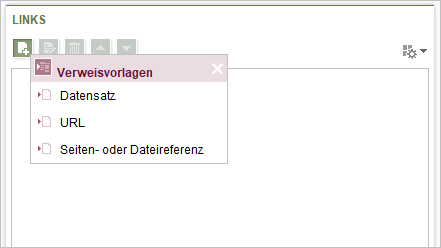URL
Link auf externe URL erstellen. Sowohl im Texteditor, als auch als eigenständiges Element, abhängig von Verfügbarkeit in der jeweiligen Vorlage.
Verweis im Texteditor
Um auf eine externene URL zu verlinken, markieren Sie im Texteditor den entsprechenden Text und wählen anschließend in der Werkzeugleiste LINK aus. Danach wählen Sie im Popup „Auswahl der Verweisart“ den Eintrag URL aus.
Daraufhin öffnet sich das Fenster: „Link: URL“, in dem folgende Eingaben möglich sind.
Verweis in einer Linkliste oder Ähnlichem
Mit dem Icon Neu über einer Linkliste können Einträge mit Verweis auf eine URL als Auswahl aus Verweisvorlagen hinzugefügt werden.
So eine Linkliste kann man bspw. in der Absatzvorlage Links & Downloads befüllen.
Die folgenden Eingaben treffen hier ebenfalls zu.
Eingaben
Verweis
Ziel-Adresse
Die gewünschte URL, auf welche verknüpft werden soll, dabei „https://“ oder „http://“ zu Beginn nicht vergessen!
Verweis-Text
Geben Sie bei Bedarf einen Text an, der als Link auf Ihrer Webseite erscheinen soll. Dies ist bei Verweisen im Texteditor meist nicht erforderlich.
Kommentar
In dieses Feld kann zusätzlicher Text angegeben werden, welcher für den Benutzer beim Überfahren des Links mit der Maus als Tooltipp erscheint.
Verweis in neuem Tab/Fenster öffnen
Bei Links im Texteditor der folgenden drei Arten ist es möglich im Reiter „Sonst.“ über eine Option das Linkziel immer in einem neuen Tab/Fenster öffnen zu lassen:
- Seiten- oder Dateireferenz
- Datensatz
- URL
Wann ist dies sinnvoll?
In der Regel ist es besser, mit Verweisen keine neuen Tabs und Fenster zu öffnen, da dies verwirrend für Webseitenbesucher*innen sein kann, insbesondere für solche mit Sehbehinderungen. Deshalb ist die Option, einen Link in neuem Tab bzw. Fenster zu öffnen, in unserer Vorlage standardmäßig deaktiviert.
Laut W3C (wird in neuem Tab geöffnet) sollte ein Linkziel nur in begründeten Ausnahmefällen in einem neuen Tab oder Fenster geöffnet werden.
Die Option kann sinnvoll sein, wenn kontextbezogene Informationen zu einer Seite bereitgestellt werden, zum Beispiel ein Link zu Ausfüllhinweisen innerhalb eines Formulares, so dass andernfalls der Workflow unterbrochen oder Informationen aus der Benutzerinteraktion mit der Seite verloren gehen würden.
Unsere Verweisvorlagen enthalten einen verborgenen Warnhinweis für Screenreader, wenn Links in neuem Tab bzw. neuer Seite geöffnet werden.
Tipp
Sie können diese Funktion nicht nur bei Textlinks, sondern auch in entsprechend gleichen Vorlagen in Linklisten verwenden. Also bspw. „Links“ im News-Datensatz.